Valikkotoiminnot ja -asetukset
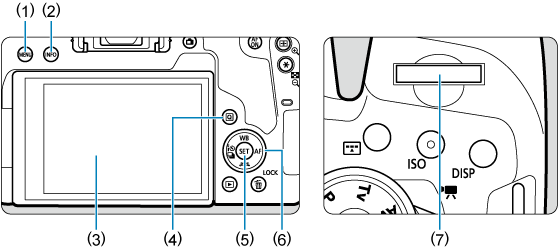
- (1)
-painike
- (2)
-painike
- (3)Näyttö
- (4)
-painike
- (5)
-painike
- (6)
Pikavalitsin
- (7)
Päävalintakiekko
Valikkonäyttö
Valikon välilehdet ja valikkokohdat vaihtelevat kuvaustilan mukaan.
Peruskuvaus
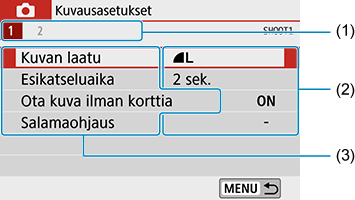
Videotallennustapa
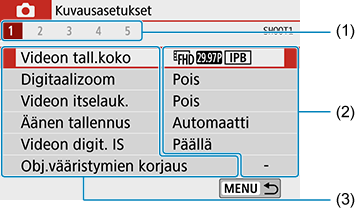
Luova kuvaus
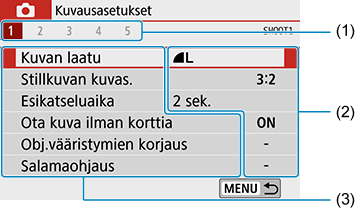
- (1)Toissijaiset välilehdet
- (2)Valikkoasetukset
- (3)Valikkokohdat
Valikkoasetusten määrittäminen
Kun asetus on [: Valikkonäyttö: Ohjattu]
-
Näytä päävälilehdet.
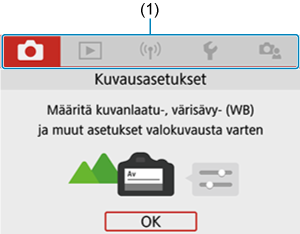
- Kun painat
-painiketta, päävälilehdet (1) ja valitun välilehden kuvaus tulevat näkyviin.
- Kun painat
-
Valitse päävälilehti.
- Aina kun käännät
-valitsinta, päävälilehti (ryhmä toimintoja) vaihtuu.
- Voit myös vaihtaa päävälilehtien välillä painamalla
- tai
-painiketta.
- Aina kun käännät
-
Näytä valikkonäyttö.
- Tuo valikkonäyttö esiin painamalla
-painiketta.
- Voit palata päävälilehden näyttöön painamalla
-painiketta.
- Tuo valikkonäyttö esiin painamalla
-
Valitse toissijainen välilehti.

- Valitse toissijainen välilehti kääntämällä
-valitsinta.
- Valitse toissijainen välilehti kääntämällä
-
Valitse vaihtoehto.
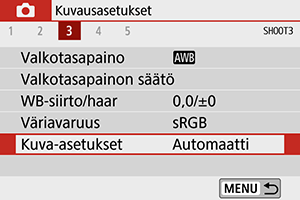
- Valitse kohde
-valitsinta kääntämällä ja paina sitten
-painiketta.
- Valitse kohde
-
Valitse vaihtoehto.
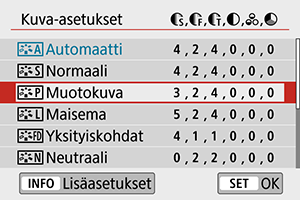
- Valitse vaihtoehto kääntämällä
-valitsinta.
- Käytössä oleva asetus näkyy sinisenä.
- Valitse vaihtoehto kääntämällä
-
Määritä vaihtoehto.
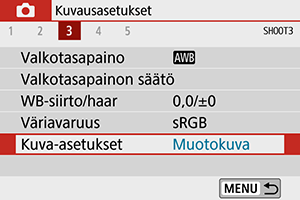
- Aseta se painamalla
-painiketta.
- Jos muutat asetusta oletusarvosta, se näkyy sinisenä (vain [
]-välilehden valikkokohdat).
- Aseta se painamalla
-
Poistu asetuksesta.
- Paina
-painiketta kahdesti poistuaksesi valikosta ja palataksesi kuvauksen valmiustilaan.
- Paina
Huomautus
- Tästä eteenpäin valikkoasetusten kuvauksissa oletetaan, että valikkonäyttö on esillä.
- Valikkotoimintoja voi käyttää myös napauttamalla valikkonäyttöä tai käyttämällä
-painikkeita.
- Voit peruuttaa toiminnon painamalla
-painiketta.
Kun asetus on [: Valikkonäyttö: Vakio]
-
Näytä valikkonäyttö.
- Avaa valikkonäyttö painamalla
-painiketta.
- Avaa valikkonäyttö painamalla
-
Valitse välilehti.
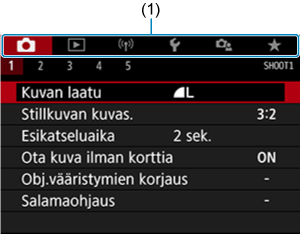
- Aina kun painat
- tai
-painiketta, päävälilehti (1) vaihtuu.
- Valitse toissijainen välilehti kääntämällä
-valitsinta.
- Tämän jälkeen toiminnot ovat samat kuin asetuksella [
: Valikkonäyttö: Ohjattu]. Katso ohjeet kohdasta Kun [
: Valikkonäyttö: Ohjattu] on asetettu alkaen vaiheesta 5.
- Sulje näyttö painamalla
-painiketta kerran.
- Aina kun painat
Himmennetty valikkokohta
Esimerkki: Kun [Ensisijainen huippuvalotoisto] on asetettu
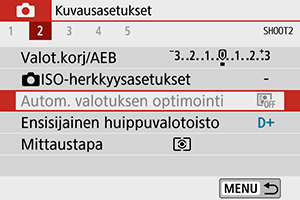
Himmeinä näkyviä valikkokohtia ei voi määrittää. Valikkokohta näkyy himmeänä, jos jonkin toisen toiminnon asetus ohittaa sen.
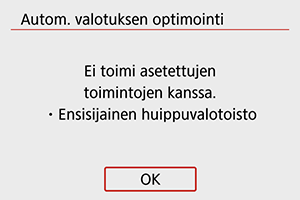
Saat ohittavan toiminnon näkyviin valitsemalla himmennetyn valikkokohdan ja painamalla -painiketta.
Jos peruutat ohittavan toiminnon asetuksen, himmennetyn valikkokohdan voi määrittää.
HUOMIO
- Et ehkä näe ohittavaa toimintoa tietyille himmennetyille valikkokohdille.
